近所のWi-Fi多過ぎ! 電波干渉を避けて適切な無線チャネルを選択! 近隣電波に邪魔されない無線LAN環境を考える

この記事は『2.4GHz帯の802.11g』という無線規格での電波干渉改善を対象している。5GHz帯の802.11acや802.11aという規格で利用している方で無線LANトラブルに悩んでいる方には当てはまらないことも多い。
無線LANの規格や電波干渉がよくわからん!という方は、過去にこのブログに載せた以下の2つの記事をまず確認してみてほしい。
「最近無線の繋がりが悪いなぁ」「時間帯や日によって繋がりが悪い時がある」という方は以下を参考にして、自分の無線LAN環境を見直してみるのもいいかもしれない。
周辺環境がどうなっているか確認してみよう
近隣でどれだけ無線LANを利用しているかを見てみる
パソコンが現在検出できているSSID(無線電波)を通知領域から確認。
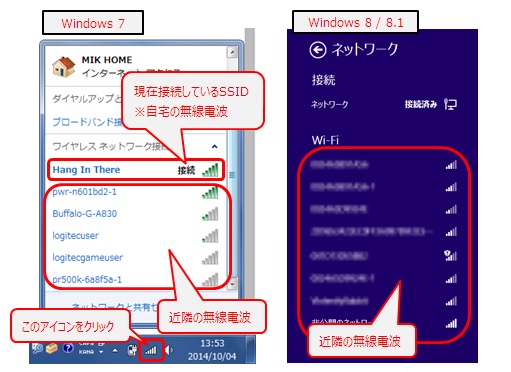
たくさんの電波を検出している場合は干渉している可能性がかなり高い!
近隣の電波がどんなチャネルを利用しているか確認
コマンドプロンプトで netsh wlan show networks mode=bssid を実行。
netsh wlan show networks mode=bssid

近隣の電波がどのチャネルを利用しているか確認しよう!
近隣電波が利用していない(利用が少ない)チャネルを自宅の無線LANで利用しよう
2.4GHz帯の802.11gの無線では、隣り合うチャネルは干渉するため「空きチャネルを見つけて使えばよい」ということにはならない。『チャネルを5つ離して設定する』のが基本となる。例えば、近所の無線電波が 1CH を利用しているのであれば、自分は 6CH を利用するようにする。近隣の電波が一番多く利用しているチャネルを目安に、そこから5つ以上離したチャネルを自宅の無線LANで利用してみよう。
無線チャネルの変更は、無線LANルータにログインして設定する。

各社無線LANルータのチャネル変更方法は以下記事を参考にしてみよう!
『無線LAN/Wi-Fiがうまく繋がらない! 不安定! 電波干渉が疑われる場合の回避策』

0 件のコメント:
コメントを投稿